Page 1

WIRELESS
PRIVATE CLOUD DRIVE
Kurzanleitung
DN-7025
Page 2
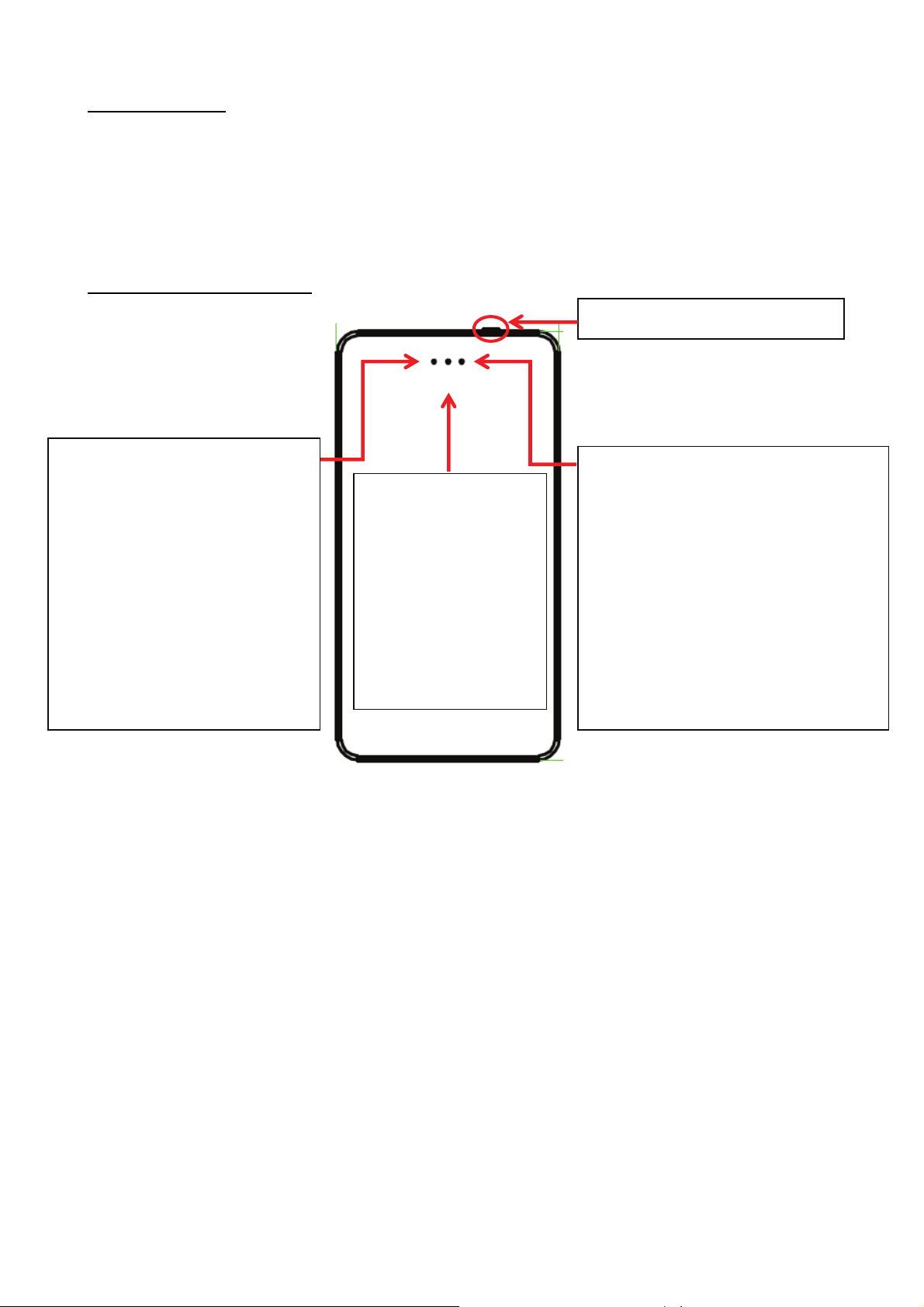
Packungsinhalt
1 x Private Cloud Drive
1 x USB-Ladekabel
1 x Kurzanleitung
Tasten und LED-Anzeige:
Power-Taste (Ein/Aus)
Internet LED
Internet LED
- Orange LED leuchtet:
- Orange LED leuchtet:
Bridge zu AP-Verbindung bereit
Bridge zu
- Orange LED leuchtet nicht:
- Orange LED blinkt:
AP-Verbindung bereit
Bridge zu AP getrennt
- Orange LED leuchtet
nicht: Bridge zu AP
Datenübertragung
getrennt
- Orange LED blinkt:
Datenübertragung
WLAN / System LED
WLAN / System LED
- Wenn die weiße
- Wenn die weiße
LED leuchtet, ist
LED leuchtet, ist
das Gerät
das Gerät
eingeschaltet.
eingeschaltet.
- Wenn die weiße
- Wenn die weiße
LED blinkt, ist das
LED blinkt, ist das
WLAN eingeschaltet
Batterie LED-Anzeige
Batterie LED Anzeige
Entlademodus
Entlademodus
- Rote LED leuchtet:
- Rote LED leuchtet : Batterie < 30%
Batterie < 30%
Lademodus
Lademodus
- Grüne LED leuchtet: Batterie > 30%
- Grüne LED leuchtet:
- Grüne LED aus: Batterie voll
Batterie > 30%
- Orangenes Licht: Batterie < 30%
- Grüne LED leuchtet nicht:
Batterie voll
- Orange LED leuchtet: Batterie <
Page 3
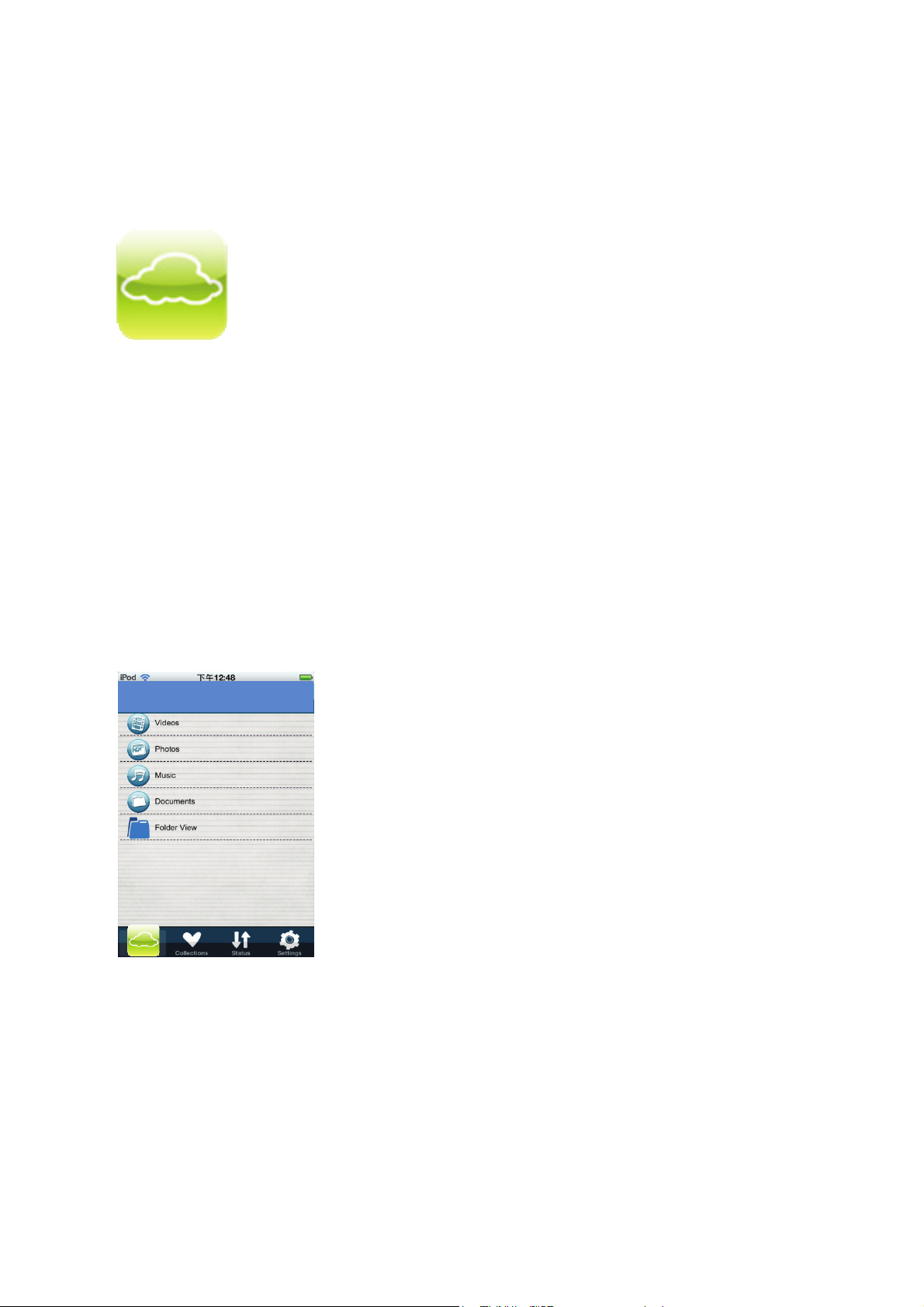
Zugriff auf die Private Cloud Drive (DN-7025) von einem iPhone oder
iPad.
1. Laden Sie die „Digitus Private Cloud“ APP aus dem APP Store und installieren Sie
diese.
2. Schalten Sie den DN-7025 mit einem Tastendruck ein. Die System LED leuchtet weiß
auf.
3. Verbinden Sie Ihr iPhone oder iPad über WLAN mit dem DN-7025.
Die SSID lautet „Digitus Private Cloud“
Passwort: 12345678
4. Starten Sie die APP auf Ihrem iPad oder iPhone. Es werden die Dateien angezeigt, die
Jetzt haben Sie Zugriff auf die Dateien von Ihrer SD Karte oder dem USB
Speichergerät.
Page 4

5. Nun können Sie über den DN-7025 Musik wiedergeben, Videos oder Bilder anschauen
und auf Dokumente zugreifen.
6. Über „Device Setting“ können Sie Ihren „Internet Access“ einrichten, damit Sie
zusätzlich noch Zugriff auf das Internet zugreifen können.
Account und Passwort: admin
Digitus Private Cloud
Device Setting
Logout
Page 5

Zugriff auf die Private Cloud Drive (DN-7025) von einem Android
Smartphone oder Tablet-PC
1. Laden Sie die „Digitus Private Cloud“ APP aus dem Google Play Store herunter und
installieren Sie diese.
2. Schalten Sie den DN-7025 mit einem Tastendruck ein. Die System LED leuchtet weiß
auf.
3. Verbinden Sie ihr Smartphone oder Tablet-PC über WLAN mit dem DN-7025.
Die SSID lautet „Digitus Private Cloud“
Passwort: 12345678
7. Starten Sie die APP auf Ihrem Smartphone oder Tablet-PC. Es werden die Dat eien
Jetzt haben Sie Zugriff auf die Dateien von Ihrer SD Karte oder dem USB
Speichergerät.
Digitus Private Cloud
Page 6

4. Nun können Sie über den DN-7025 Musik wiedergeben, Videos oder Bilder anschauen
und auf Dokumente zugreifen.
Digitus Private Cloud
5. Über „Device Setting“ können Sie Ihren „Internet Access“ einrichten, damit Sie
zusätzlich noch Zugriff auf das Internet bekommen.
Konto und Passwort: admin
Device Setting
Logout
Page 7

Zugriff auf die Private Cloud Drive (DN-7025) über einen Browser
1. Schalten Sie den DN-7025 mit einem Tastendruck ein. Die System LED leuchtet weiß
auf.
2. Benutzen Sie ein Notebook oder einen Computer mit WLAN-Funktion, um sich mit dem
Gerät zu verbinden.
Die SSID lautet „Digitus Private Cloud“
Passwort: 12345678
File (F) Tool (T) Advance (V) Setting (O)
Connected to “Digitus
Private Cloud”
Details
3. Nachdem Sie mit dem DN-7025 verbunden sind, rufen Sie den Browser (z.B.: Internet
Explorer) auf und geben 192.168.99.1 in die Browserleiste ein.
4. Anschließend wird der Inhalt auf der SD-Karte oder dem USB Speichergerät angezeigt.
Page 8

5. Um zusätzlich über den DN-7025 auf das Internet zugreifen zu können, müssen Sie die
„Sicherheitseinstellungen“ aufrufen, um die Bridge-Verbindung zum Internet
einzurichten.
Konto und Passwort sind identisch: admin
Anschließend wird folgende Benutzerschnittstelle angezeigt.
Klicken Sie auf „Internet Access“
Wählen Sie den AP aus und geben Sie das Passwort für die Verbindung ein
Jetzt können Sie während der Dateiübertragung zum Gerät auch auf auf das
Internet zugreifen.
